
Qu'est-ce que le fichier .contact?

Malgré la possibilité d'intégrer des applications Windows, fichiers avec le .l'extension de contact ne peuvent pas être importés directement dans MS Outlook. toutefois, il existe une méthode assez simple pour importer des contacts dans Outlook. Faire ça, vous devez exporter des contacts de l'application Contacts Windows individuelle * .VCF (Carte virtuelle) fichiers et ces fichiers de contacts VCF peuvent être importées dans Outlook ou convertis en format PST. Une autre option consiste à exporter les contacts vers un fichier CSV.
Conversion .Contacts fichiers au format VCF
- Tapez le “WAB” commande dans le champ de recherche (le terrain “Tapez ici pour rechercher” texte) et appuyez sur Entrez bouton. Sinon, vous pouvez exécuter les fichiers Explorer et entrez C:\Users <Nom d'utilisateur>\Contacts dans la barre d'accès rapide (chaîne d'adresse). Où <Nom d'utilisateur> est votre nom d'utilisateur dans le système.
Cela ouvrira des contacts Windows application contenant un *.contact des dossiers. - Clique le “>>” symbole pour développer le menu (si elle est pas complètement ouvert).
- Cliquez exportation élément de menu, sélectionner vCards (dossier de fichiers .vcf) le format et cliquez sur exportation bouton.
- Sélectionner “bureau” et cliquez sur “Créer un nouveau dossier” bouton.
- Cliquez d'accord bouton.
Vos contacts seront enregistrés en tant que fichiers * .VCF à la Nouveau dossier sur bureau. Le message suivant apparaît:
- Cliquez d'accord pour fermer le message, Cliquez sur Fermer pour fermer la “Exporter les contacts de Windows” la fenêtre, cliquez sur X pour fermer la Contacts appli. Maintenant, vous êtes prêt à transférer des contacts vers Outlook.
Voici comment convertir les fichiers exportés .CONTACT vers Outlook
C'est une procédure très simple: courir VCF à l'application de conversion PST, cliquez sur le bouton « … » et choisissez Nouveau dossier situé sur votre bureau. Clique le “Numériser le dossier” bouton et le programme trouvera tous les contacts à importer dans le fichier Outlook PST. Puis clique “Économisez PST”, spécifiez le nom de fichier PST et enregistrer vos fichiers au format PST .CONTACT. C'est tout, ouvrez maintenant le fichier .PST dans Outlook, allez dans le dossier Contacts et vérifiez vos contacts. Suivons l'étape par étape la procédure…
- Ouvrez le VCF à l'application de conversion PST. Si elle n'est pas installé dans votre système, télécharger et configurer.
- Cliquez “…” (bouton de navigation) et sélectionnez le répertoire dans lequel les fichiers VCF sont stockés (c'était Nouveau dossier sur bureau dans notre exemple ci-dessus).
- Maintenant, cliquez sur le “Numériser le dossier” bouton et le programme recherchera les fichiers de contact et les sous-dossiers. Il remplira la liste des fichiers de contact qui sont prêts à être importés au format PST d'Outlook.
- Clique le “Économisez PST” bouton et sélectionnez le dossier cible pour enregistrer le fichier PST de sortie. Il peut être par exemple de bureau.
- Attendez jusqu'à la fin de la conversion et le fichier PST résultat ouvert dans Outlook en utilisant le menu Fichier > Ouvrir fichier de données Outlook…
Comment importer un fichier PST dans MS Outlook
Maintenant, vous pouvez alimenter les contacts dans le client de messagerie. L'utilisation d'un fichier PST autonome est particulièrement utile lorsque vous devez basculer entre les comptes ou les ordinateurs. La méthode peut déplacer différentes données à la fois: Messages, Contacts, tâches et données de calendrier. L'importation est facile grâce à l'assistant intégré. Voici quoi faire.
- Ouvrez MS Outlook.
- Accédez à l'assistant d'import/export via Fichier — Ouvrir & exportation.
- Précisez la provenance (vous utiliserez un autre fichier).
- Sélectionnez le type PST et continuez.
- Accédez à l'emplacement du fichier que vous avez créé et sélectionnez-le.
- Choisissez une action pour les doublons dans Options et continuez.
- Entrez le mot de passe du fichier s'il est protégé (vous serez invité à le faire).
- Dans « Sélectionnez le dossier à importer depuis », choisissez le fichier de données Outlook pour transférer tout son contenu. Sinon, vous pouvez le développer et sélectionner un sous-dossier spécifique (Contacts).
- Choisissez importer dans le dossier actuel ou choisissez "Importer des éléments dans le même dossier dans" et spécifiez une autre boîte aux lettres.
- Finalisez en cliquant sur « Terminer ».
- Maintenant, tout ce que vous avez à faire est d'attendre la fin. La boîte de progression disparaîtra une fois l'importation terminée.
Comment importer des contacts de CSV vers Outlook
Pour importer des données à partir d'un fichier avec l'extension .csv, vous devez utiliser le même assistant. Cette méthode fonctionne pour toutes les versions populaires du client de messagerie. Vous déplacerez les contacts CSV vers Outlook en douceur.
- Répétez les étapes 1-3 ci-dessus pour lancer l'assistant et choisir importer à partir d'un fichier. Continuer plus loin.
- Sélectionnez le format d'entrée (Fichier CSV).
- Naviguez jusqu'à l'emplacement du fichier et sélectionnez-le.
- Choisissez une action pour les doublons et continuez.
- Sélectionnez le dossier Contacts sous le compte de messagerie de destination.
- Cliquez sur Terminer si le fichier a été créé via Outlook, ou utilisez d'abord Map Custom Fields. Dans cette fenêtre,, vous pouvez vérifier si chaque colonne Excel correspondra au bon élément de contact dans Outlook, et apportez des modifications si nécessaire - faites simplement glisser et déposez les catégories de gauche à droite. Puis, cliquez sur OK et Terminer.
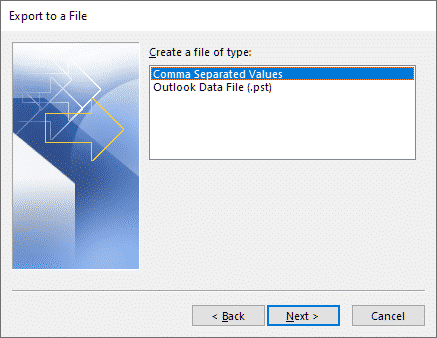
Après la disparition de la boîte de progression, vous pouvez vérifier si vos données ont été transférées avec succès. Ouvrez la section Personnes via la barre de navigation. Les contacts doivent être répertoriés.
Comment transférer des contacts vers Outlook Online
Le transfert vers la version en ligne est facile lorsque vous avez un fichier CSV. Pour assurer l'exactitude, les contacts doivent être enregistrés avec l'encodage UTF-8. Il est universel pour toutes les langues. Connectez-vous à votre compte sur le Web ou Outlook.com. Faites ce qui suit:
- Cliquez sur l'icône Personnes à gauche.
- Choisissez l'import de contacts en cliquant sur le bouton Gérer à droite sous la cloche.
- Accédez à l'emplacement du fichier .csv et ouvrez-le. Le nom du fichier apparaîtra dans la case.
- Cliquez sur Importer.
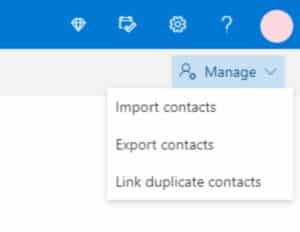
Comme vous pouvez le voir, la procédure est beaucoup plus courte que dans la version de bureau. Le système traitera vos doublons de la manière par défaut - en créant de nouveaux contacts. Vous pouvez être sûr que vos contacts existants ne seront pas modifiés, remplacé ou supprimé.
Brève instruction d'importation de fichiers .contact dans Outlook
- Convertir les fichiers .contacts au format VCF.
- Convertir le fichier VCF au format PST.
- Importer des contacts du fichier PST dans MS Outlook.
- Activer et utiliser les contacts importés.
Derniers mots
Vous connaissez maintenant trois manières d'importer un carnet d'adresses dans Outlook - à l'aide de VCF, Fichiers PST et CSV. Fusionnez vos listes d'adresses en douceur dans les versions de bureau et en ligne du client de messagerie. Un convertisseur universel vous aidera à atteindre l'objectif avec une précision garantie.
Vous pouvez également savoir:
- Comment exporter des contacts Outlook au format vCard
- Comment importer des contacts Gmail dans Outlook
- Comment faire pour enregistrer d'Outlook e-mails d'utiliser dans l'avenir







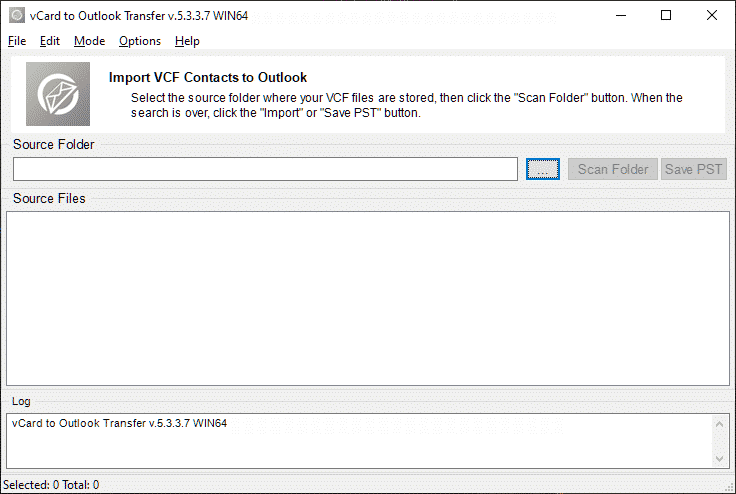
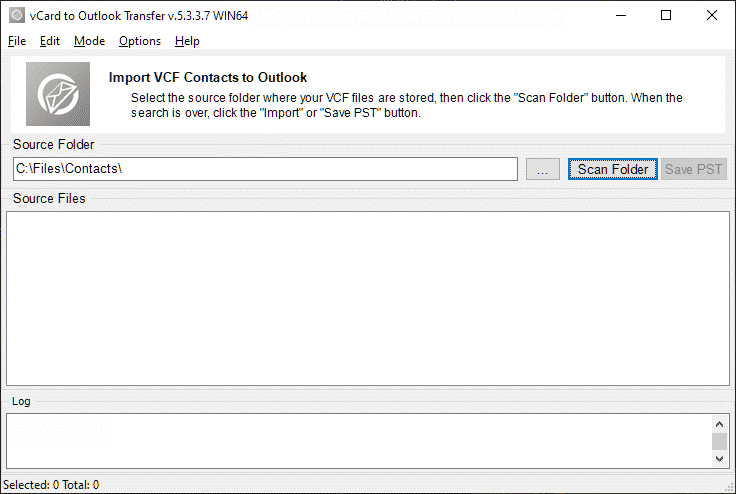
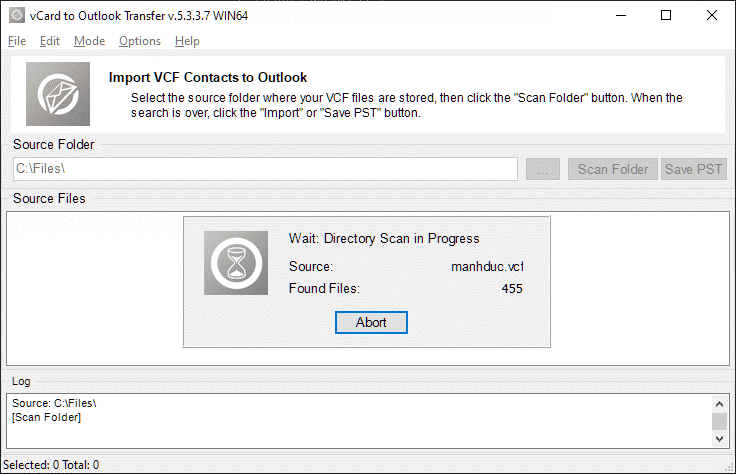
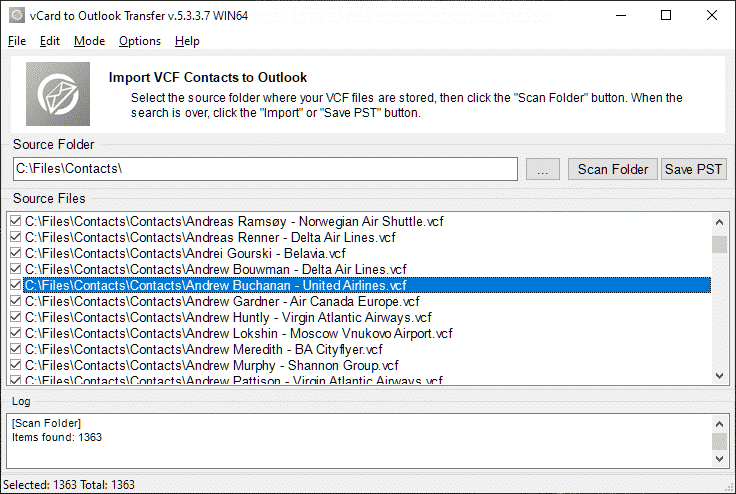








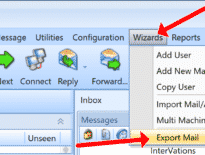

Google ne l'a pas très bien traduit, mais l'article lui-même est très utile. Merci.